iPod administrador de archivos: música, Videos fotos con facilidad de administrar
¿Todavía busca un administrador de archivos de iPod para ayudarte a gestionar todos los archivos en tu iPod? Si es así, usted puede tratar de Wondershare TunesGo (Windows) o Wodershare TunesGo (Mac) . Este programa te da la posibilidad de importar, exportar y eliminar la música del iPod sin problemas. Si tienes fotos y vídeos en tu iPod, también puede administrarlos.
Descarga este gestor de archivos para iPod a continuación.
Conecta el iPod al ordenador y funcionar MobileGo
Vamos a trabajar con la versión de Windows. Utilice un cable USB para conectar tu iPod a la computadora. Funcionar MobileGo en su computadora. Después de detecta el iPod, puede ver los archivos en tu iPod.

Gestor de archivos para iPod: exportar videos de música de iPod a iTunes y PC
En la ventana principal, haga clic en "Copiar el iDevice al iTunes". Cuando aparece una ventana, usted debe haga clic en "Start". Como veis, todos los archivos de los medios de comunicación son marcados. Para transferir vídeos y música, deben desactivar los otros archivos multimedia. A continuación, haga clic en "Copiar a iTunes". Este programa filtrará la música archivos y videos que han estado ya en iTunes y transferirlos que iTunes no tiene.
Haga clic en "Exportar música a la carpeta". Luego se exportarán todas las canciones en tu iPod a tu ordenador.
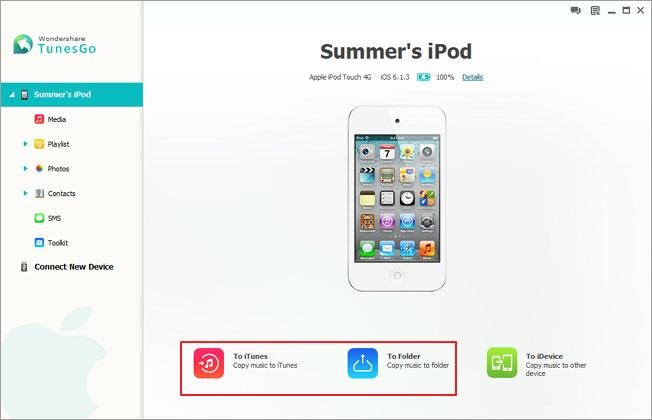
Para transferir música y vídeos a iTunes/PC, usted puede adoptar esto demasiado. Haga clic en "Medios" > "Música" > "Exportación inteligente a iTunes". Asimismo, puede exportar rápidamente canciones que iTunes no tiene. Si desea exportar algunos, elegir las canciones que desea exportar. Haga clic en el triángulo en "Exportar a" > "Exportar a la biblioteca de iTunes". Puede exportar las canciones que seleccione en iTunes.
Para transferir música a la PC, haz clic en "Exportar a". O haga clic en el triángulo en "Exportar a" > "Exportar a mi PC".
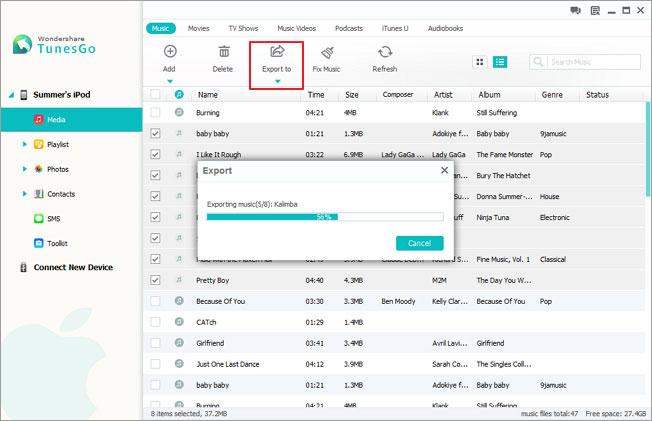
Para exportar videos a iTunes y el PC, haga clic en "Medios" > "Películas" > el triángulo en "Exportar a" > "Exportar a iTunes Library" o "Exportar a mi PC".
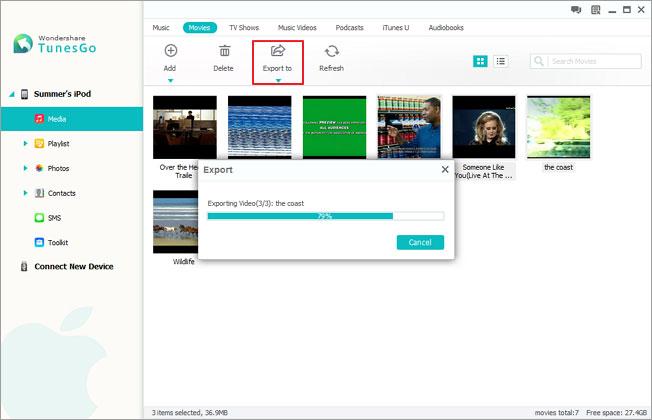
Nota: Este programa también le permite transferir Podcast, iTunes U y audiolibros más a iTunes y PC.
Además de canciones y vídeos, puede exportar listas de reproducción también. Haga clic en "Playlist" > el triángulo en "Exportar a" > "Exportar a iTunes Library" o "Exportar a mi PC".
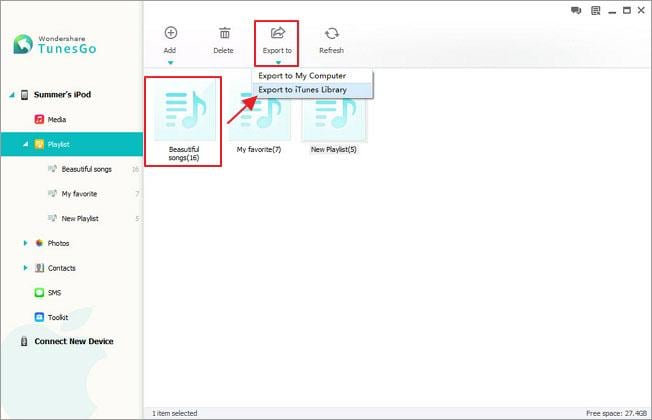
Nota: Sólo está disponible para transferir listas de reproducción a iTunes y PC con la versión de Windows.
Haga clic en "Fotos" para que aparezca la ventana de administración de fotos. Después de elegir su buscados fotos o álbumes, haz clic en "Exportar a", para exportar fotos a tu PC.
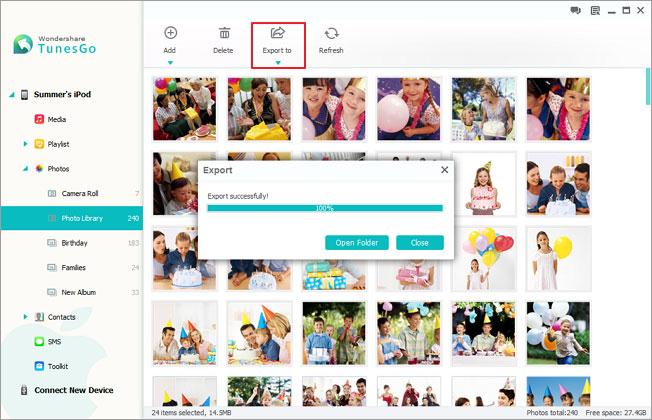
IPod administrador de archivos: transferir música, vídeos, fotos y más desde PC a iPod
Este programa le permite transferir música, vídeos, fotos, etc. en tu PC a tu iPod en lote. En la ventana de música, haga clic en el triángulo debajo de "Agregar" > "Add File" o "Añadir carpeta". A continuación, importar los archivos de música deseados. Cuando las canciones y vídeos incluso son incompatibles con el iPod, este programa será convertirlos a formatos compatibles.
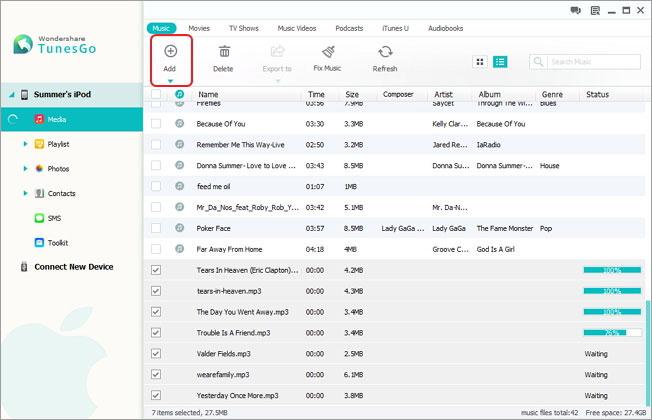
Nota: Aquí, sólo te mostramos la manera de poner música en el iPod. Las formas de importar vídeo, fotos y otros datos son casi lo mismo.
Administrador de archivos de iPod: eliminar música, videos, fotos
Si tu iPod está lleno de música, vídeos, listas de reproducción y fotos, usted puede borrar rápidamente. Seleccione las canciones/vídeos/fotos respectivamente y haga clic en "Eliminar".
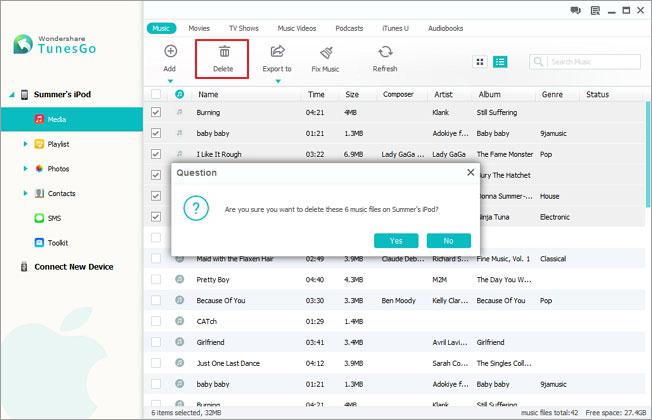
Nota: No, aquí se mostrarán las imágenes de foto y videos de la eliminación. Aparte de música, vídeos, listas de reproducción y fotos, puede administrar contactos y SMS en tu iPod así.
Consejos: La versión de Windows es totalmente compatible con iPod touch 4/5/3, iPod nano 7/6/5/4/3/2/1, iPod classic 3/2/1 y iPod shuffle 4/3/2/1. En la actualidad, usted puede gestionar música y listas de reproducción en el iPod nano, iPod classic y iPod shuffle. Además, las obras de la versión de Mac con iPod touch 5/4.
Artículos relacionados
¿Preguntas relacionadas con el producto? Hablar directamente con nuestro equipo de soporte >>



